Når du er lei av å se medieinnhold på TV-en og ønsker å ha en familieopplevelse, vil du se etter alternativet for skjermspeiling. Imidlertid er det en forstyrrelse som venter i den andre enden, som er at skjermspeiling ikke fungerer maskinvareproblem. I dette tilfellet kan det hende at Android-telefonen du bruker ikke kobles til Smart TV. Feilmeldingen som heter, Kan ikke starte skjermspeiling på grunn av et maskinvareproblem, vil bli vist på skjermen. Det er viktig å merke seg at denne feilmeldingen vanligvis vises når du bruker Note og andre Galaxy-serier med Samsung-modeller. Denne artikkelen er dedikert til å fikse maskinvareproblemer når du prøver å sette opp skjermspeiling på Smart TV-en din.
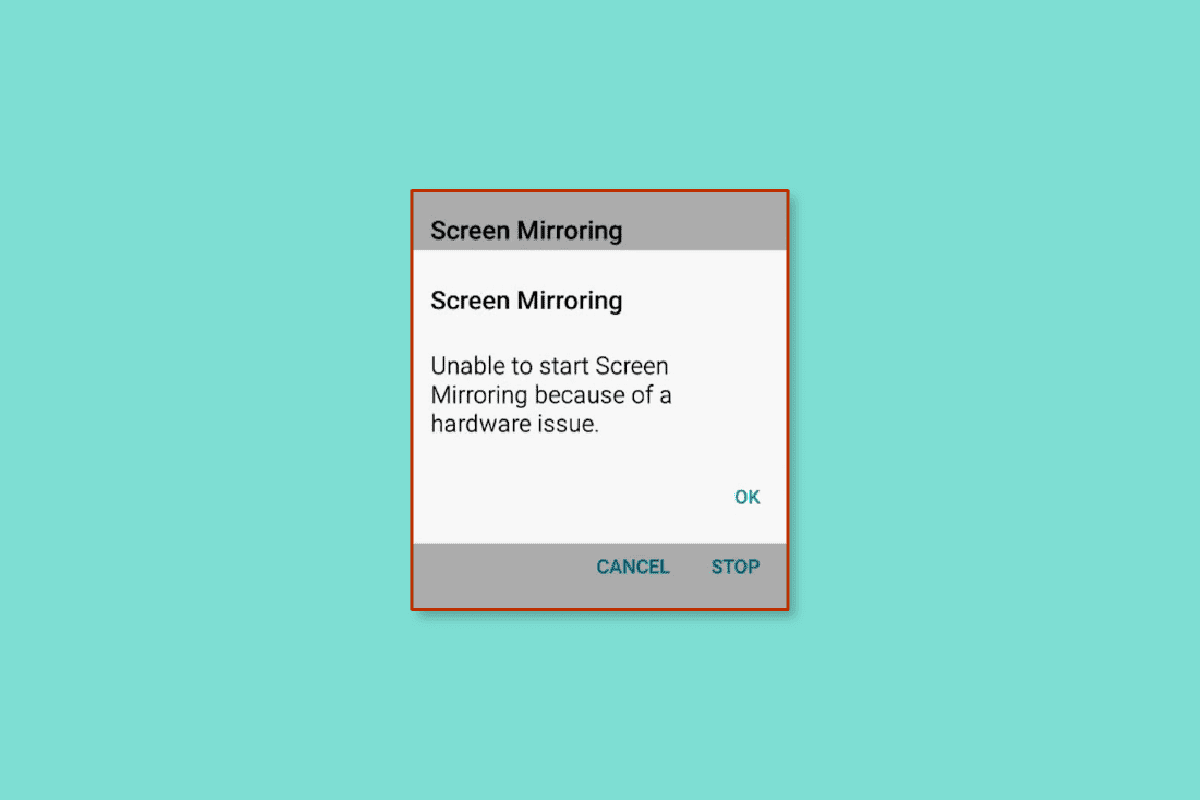
Innholdsfortegnelse
Hvordan fikse Kan ikke starte skjermspeiling på grunn av et maskinvareproblem
Årsakene til problemet med å koble Android-telefonen til Smart TV er diskutert nedenfor.
-
Maskinvareproblemer- Strømledningen kan være skadet eller det kan være fysisk interferens i tilkoblingsområdet.
-
Dårlig Internett-tilkobling – Internett-tilkoblingen som enhetene er koblet til kan være ustabil eller dårlig eller kan ha en båndbredde som ikke støttes.
-
Kompatibilitetsproblemer- Tilkoblingsenhetene, som er telefon og TV, kan være inkompatible eller støtter kanskje ikke funksjonen for skjermspeiling.
-
Problemer med aktivering – Problemene med aktiveringen kan være en viktig årsak, for eksempel at TV-en kanskje ikke vises som et alternativ på telefonen. I et annet tilfelle kan det hende at alternativet Skjermspeiling ikke er aktivert i telefoninnstillingene.
-
DRM-innhold – Appene som er DRM-beskyttet innhold kan ikke speiles til TV-en, og du kan oppleve at du ikke kan starte skjermspeiling på grunn av et maskinvareproblem.
Merk: Alle bildene knyttet til Android-telefonen er forklart ved hjelp av en Samsung Galaxy A21s-modus og kan variere på telefonen din basert på spesifikasjonene.
Metode 1: Grunnleggende feilsøkingsmetoder
For å fikse problemet med skjermspeiling på enheten, kan du prøve de grunnleggende feilsøkingsmetodene som er beskrevet i denne delen.
1A. Sjekk spesifikasjoner
Det første alternativet er å sikre at enhetene støtter funksjoner for skjermspeiling ved å se etter spesifikasjonene i enhetshåndboken.
Alternativ I: Android-telefon
Du kan finne spesifikasjonene til Android-telefonen ved et Google-søk ved å bruke telefonmodellen. For eksempel spesifikasjonene til Samsung Galaxy A21s telefonen kan sjekkes ved å bruke lenken som er gitt her.

Alternativ II: Smart TV
Et annet alternativ er å sjekke om Smart TV-en støtter skjermspeiling fra spesifikasjonene. I likhet med det forrige alternativet kan du bruke lenken som er gitt her for å sjekke spesifikasjonene til Smart TV (f.eks Samsung Smart TV) på din standard nettleser.

1B. Aktiver alternativet for skjermspeiling
Alternativet for skjermspeiling må aktiveres på TV-en din for å sikre at skjermen kan speiles fra Samsung-telefoner.
- Som et grunnleggende alternativ, slå på TV-en ved å trykke på strømknappen og speile telefonen etter at behandlingsstatusen er fullført.
- Hvis du har koblet flere enheter til TV-en ved hjelp av tilkoblingsportene, sørg for at riktig inngangskode er valgt. Speil telefonen til TV-en og velg inngangskoden fra listen som vises manuelt for å fikse at du ikke kan starte skjermspeiling på grunn av et maskinvareproblem ved å trykke på inngangsmodus- eller kildeknappen.
- På noen modeller av TV-en må alternativet for skjermspeiling aktiveres manuelt før speiling av skjermen. Trykk på skjermspeilingsknappen på Smart TV-fjernkontrollen, prøv deretter å speilvende telefonen til TV-en, og sjekk om maskinvareproblemet når du prøver å sette opp skjermspeiling er løst.
- Som den siste metoden for å fikse skjermspeiling som ikke fungerer maskinvareproblem, sørg for at du velger alternativet Tillat på skjermen når du prøver å speile telefonskjermen til TV-en.
1C. Prøv skjermspeiling på nytt
I visse tilfeller kan alternativet for skjermspeiling sitte fast på grunn av en midlertidig feil eller et problem. Du kan prøve å koble skjermen til TV-en på nytt etter en stund. Dette vil hjelpe deg med å løse de midlertidige feilene med å koble telefonen til TV-en.
1. Trekk ned skjermen for å se varslingslinjen og sveip til venstre på skjermen.
2. Trykk på alternativet Smart View.

3. I Telefonens Annen enhet-seksjon, trykk på Smart TV-en du vil koble til.

4. Velg alternativet Tillat på TV-en for å sette opp tilkoblingen.
1D. Fjern interferens
Siden skjermspeilingen er helt avhengig av den trådløse tilkoblingen, kan eventuelle forstyrrelser i tilkoblingen være en årsak til dette problemet. For å fjerne slike forstyrrelser, kan du prøve feilsøkingsalternativene nedenfor for å fikse at du ikke kan starte skjermspeiling på grunn av et maskinvareproblem.
- Det første alternativet er å sikre at bare én enhet er koblet til TV-en og ikke hindres av andre enheter.
- Et annet alternativ du kan prøve er å omslutte avstanden mellom Android-telefonen og Smart TV. Prøv å plassere telefonen på siden av TV-en mens skjermspeiling.
- En annen kontroll er å fjerne de fysiske barrierene i tilknytningsområdet. Sørg for å fjerne møblene eller andre fysiske hindringer mellom enhetene.
1E. Deaktiver Bluetooth-tilkobling
Skjermspeiling bruker den trådløse tilkoblingen alene, så hvis du har aktivert Bluetooth-tilkoblingen på telefonen etter at du har konfigurert enheten, kan du møte dette problemet.
1. Trekk opp hovedskjermen og trykk på Innstillinger-appen.

2. Klikk på kategorien Tilkoblinger for å se alle tilgjengelige tilkoblinger.

3. Slå av Bluetooth-alternativet og prøv å koble til TV-en på nytt.

1F. Løs problemer med nettverkstilkobling
Ettersom skjermspeilingen oppnås ved hjelp av den trådløse tilkoblingen, må du sørge for at Wi-Fi-nettverket ikke har noen problemer. Du kan følge feilsøkingsinstruksjonene gitt her for å fikse problemet.
- Det første alternativet er å sikre at Wi-Fi-tilkoblingen er aktivert på telefonen. Trekk forsiktig ned skjermen og trykk på Wi-Fi-ikonet for å aktivere tilkoblingen for å fikse, kan ikke starte skjermspeiling på grunn av et maskinvareproblem.
- Aktiver også Wi-Fi-tilkoblingen på TV-en ved å gå til nettverksalternativet på Innstillinger-siden.
- Enhetene må være koblet til det samme Wi-Fi-nettverket for å sikre at overføringen av data er jevn og stabil. Koble enhetene til det samme nettverket for å fikse maskinvareproblemet når du prøver å sette opp skjermspeiling.
- Som den siste tilnærmingen til å fikse skjermspeiling som ikke fungerer maskinvareproblem, kan du følge instruksjonene i veiledningen for å tilbakestille nettverkstilkoblingen.
1G. Start Android-telefonen på nytt
Noen ganger kan de midlertidige feilene på Android-telefonen hindre funksjonen for skjermspeiling. Du kan prøve å starte telefonen på nytt for å fikse problemet. For å gjøre det, følg instruksjonene i veiledningen gitt her for å starte Android-telefonen på nytt.

1H. Slå på TV-en
En annen årsak til problemet kan være en feil på Smart TV. For å fikse dette, kan du prøve å slå på TV-en.
1. Trykk på strømknappen og vent til skjermen blir svart.
2. Trekk ut strømkabelen fra stikkontakten og koble den til igjen etter 10 minutter.
3. Trykk på strømknappen igjen og sjekk om du kan skjermspeile telefonen.
1I. Prøv en annen smarttelefon
Noen ganger kan inkompatibiliteten med enhetene være en hovedårsak til problemet. Du kan prøve å bruke en annen smarttelefon for å koble til Smart TV-en for å se om ikke kan starte skjermspeiling på grunn av et maskinvareproblem er løst. Prøv å bruke en smarttelefon fra en annen produsent, for eksempel Vivo, og prøv å speile skjermen til TV-en.
Metode 2: Tøm appbufferen
Hvis det er mange hurtigbufferfiler på telefonen din, kan du møte dette problemet. Du kan prøve å tømme de bufrede dataene til de installerte appene for å fikse problemet.
1. Åpne Innstillinger-appen på smarttelefonen.
2. Trykk på app-innstillingen for å se de installerte appene.

3. Trykk på appene individuelt.
Merk: Du kan se lagringsplassen som forbrukes av appen på telefonen din under appen.

4. Under Bruk-delen klikker du på Lagringsalternativet.

5. Trykk på Clear Cache-alternativet for å tømme cachefilene til appen.

Metode 3: Endre størrelsesforhold på telefonen
Hvis størrelsesforholdet til telefonen er satt til en høyere oppløsning, for eksempel 2,25:1, kan du møte problemet. Du må sørge for at sideforholdet er satt til standardinnstillinger som 4:3 eller 16:9.
1. Følg instruksjonene gitt tidligere for å få tilgang til Smart View på telefonen.

2. Trykk på de tre vertikale prikkene øverst til høyre på siden.

3. Trykk på alternativet Innstillinger.

4. I seksjonen Telefon > Annen enhet klikker du på alternativet Telefonsideforhold.

5. Velg et passende sideforhold og speil skjermen til TV-en.
Metode 4: Oppdater fastvare
Bruk av utdatert fastvare kan være en hindrende faktor for å speile skjermen og ikke kunne starte skjermspeiling på grunn av et maskinvareproblem. Du kan prøve å oppdatere fastvaren til enhetene ved å følge instruksjonene gitt her for å fikse skjermspeiling som ikke fungerer maskinvareproblem.
Alternativ I: Android-telefon
Som en første løsning, prøv å oppdatere telefonen til den nyeste versjonen for å fikse maskinvareproblem når du prøver å sette opp skjermspeiling. Følg instruksjonene i veiledningen gitt her for å lære metoden for å oppdatere Android-telefonen.

Alternativ II: Smart TV
Et annet alternativ er å oppdatere Smart TV til siste versjon.
1. Åpne Google Chrome-appen ved å bruke søkefeltet i Windows på din Windows-PC.

2. Åpne den offisielle nettsiden for å laste ned fastvareoppdateringen (f.eks Samsung) og velg ønsket produkt.

3. Klikk på Last ned-knappen i Firmware-delen.

4. Bruk et datakomprimeringsverktøy som WinZip til å pakke ut innholdet og kopiere det til en medieenhet som en USB-stasjon.

5. Plugg inn USB-stasjonen til USB-sporet på TV-en.
6. Trykk på strømknappen på fjernkontrollen for å slå på TV-en, trykk på Hjem-knappen og velg alternativet Innstillinger.

7. Velg fanen Support i venstre rute og velg alternativet Programvareoppdatering.

8. Naviger til alternativet Oppdater nå og trykk på OK-knappen.

9A. Hvis det er en oppdatering, vil den bli lastet ned automatisk.
9B. Hvis den automatiske oppdateringen ikke er tilgjengelig, velg USB-alternativet og vent til oppdateringen er installert.
10. Vent til TV-en starter på nytt automatisk og sjekk om du kan speile skjermen nå.
Metode 5: Koble til fra sikkermodus
Hvis ingen av metodene fungerer for å løse problemer med å starte skjermspeiling på grunn av et maskinvareproblem, kan du prøve å koble til telefonen fra sikkermodus. Dette ville fjerne alle forstyrrelser, og du kan enkelt koble telefonen til TV-en.
Trinn I: Gå inn i sikkermodus
Det første trinnet er å gå inn i sikker modus manuelt.
1. Trykk på strømknappen på siden og trykk lenge på alternativet Slå av.

2. Trykk på alternativet Sikker modus for å gå inn i sikker modus.

Trinn II: Skjermspeiltelefon
Prøv å følge instruksjonene gitt tidligere for å speile skjermen til TV-en ved å bruke Smart View-alternativet.

Etter at du har koblet skjermen fra TV-en, følg instruksjonene i veiledningen her for å gå ut av sikkermodus på telefonen.

Metode 6: Aktiver skjermspeiling på forankret telefon
Hvis du har rootet telefonen, kan det hende du ikke kan bruke den konvensjonelle metoden for å skjermspeile telefonen. Skjermspeiling fungerer ikke maskinvareproblem kan oppstå i dette tilfellet. Du kan følge instruksjonene i metoden for å aktivere dette alternativet og fikse maskinvareproblemet når du prøver å sette opp skjermspeiling i den forankrede telefonen.
1. Følg instruksjonene gitt i veiledningen for å rote telefonen.

2. Åpne Play Butikk-appen fra hovedmenyen.

3. Bruk søkefeltet øverst til å søke etter EX File Explorer-appen og trykk på Installer-knappen på det aktuelle søkeresultatet.

4. Åpne EX File Explorer-appen fra hovedmenyen.
5. Trykk på menyknappen øverst til venstre og sett alternativet Root Explorer til PÅ.
6. Åpne System-mappen.
7. Trykk på de tre vertikale prikkene i build.prop-filen og trykk på Rediger-alternativet.
8. Legg til følgende kommandolinje i koden og trykk på baksideikonet nederst.
wlan.wfd.hdcp=disable
9. Trykk på JA-alternativet og gi rottillatelsene til filen.
10. Start telefonen på nytt ved å følge instruksjonene i veiledningen som er gitt her.
Metode 7: Bruk tredjepartstjenester
For å fikse skjermspeiling som ikke fungerer maskinvareproblem, kan du prøve å bruke tredjepartstjenester for å speile skjermen. Dette vil hjelpe som et alternativ til å speile enhetene som ikke har den innebygde speilfunksjonen.
Alternativ I: Speiling-apper
Hvis funksjonen for skjermspeiling ikke er tilgjengelig på telefonen din, kan du bruke blekket som er gitt her for å lære om ulike metoder for å dele skjermen med andre enheter.
Du kan alternativt bruke tredjepartsappene gitt nedenfor.

Alternativ II: Chromecast
Et annet alternativ er å bruke en tredjepartsenhet som Chromecast. For å bruke denne enheten trenger du nødvendigvis ikke ha en Smart TV. Bare koble Chromecasten til HDMI-porten på TV-en og bruk appene.
Metode 8: Tilbakestill telefonen til fabrikkstandard
Som en siste utvei for å fikse at du ikke kan starte skjermspeiling på grunn av et maskinvareproblem i Android-telefonen, kan du prøve å tilbakestille telefonen til standardinnstillingene ved å følge instruksjonene gitt i lenken. Denne metoden anbefales imidlertid ikke, da den kan føre til tap av data på telefonen.

***
Metodene for å fikse manglende mulighet til å starte skjermspeiling på grunn av et maskinvareproblem er forklart i artikkelen. Vennligst spesifiser metoden som ble hjulpet med å løse maskinvareproblemet når du prøvde å sette opp skjermspeiling. Bruk også kommentarfeltet nedenfor for å dele dine forslag og spørsmål.

